トピックを下書きとしてトピックとして保存する
作業中の新しいトピックまたは改訂されたトピックを下書きとして保存できますが、発行する準備はまだ整っていません。
新しいトピックを下書きとして保存する
トピック センターで、[ 新しい>トピック ページ] を選択します。
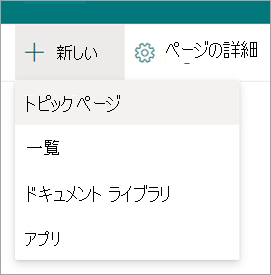
新しいトピックを編集すると、下書きが自動的に保存されます。

現在の編集が完了したが、発行する準備ができていない場合は、[ 下書きとして保存] を選択して変更を保存します。 公開するまで、対象ユーザーはページに編集内容を表示しません。 トピックに対する編集アクセス許可を持つユーザーのみが下書きを表示できます。

[公開] を選択して、変更を保存します。 ページを発行すると、トピック名、代替名の説明、ピン留めされたユーザーが、トピックを表示できるユーザーに表示されます。 特定のファイル、ページ、サイトは、ビューアーがアクセスできる場合にのみトピック ページに表示されます。
変更したトピックを下書きとして保存する
トピック ページを開いて編集します。
トピック ページを編集すると、下書きが自動的に保存されます。

現在の編集が完了しても発行する準備ができていない場合は、[ 下書きとして保存] を選択して変更を保存し、編集モードを閉じます。

ユーザーが変更を表示する準備ができたら、[ 発行] ボタンまたは [ 再発行 ] ボタンが表示されます。
発行 は、トピックに AI で検出されたコンテンツのみが含まれており、初めて編集する場合に使用できます。 発行すると、トピック名、別の名前、説明、ピン留めされたユーザーに加えた編集内容が、トピックを表示できるユーザーに表示されます。 特定のファイル、ページ、サイト、AI で検出された代替名、およびユーザーは、それらのリソースに対するアクセス許可を持つユーザーにのみ表示されます。
再発行 とは、以前に発行したトピックを編集していることを意味します。
下書きページのライフサイクル
トピックを下書きとして保存し、ページを閉じると、トピックはマイナー バージョンとしてチェックインされ、"共有" ドラフトになります。 つまり、編集アクセス許可 (またはサイト所有者) を持つすべてのユーザーが下書きを表示して編集できるようになりました。
下書きは編集時に自動的に保存されます。
編集アクセス許可 (またはサイト所有者) を持つすべてのユーザーは、下書き状態のトピック ページを開くと、保存された下書きに直接移動します。 これは下書きページであり、最後の下書きが保存されたことを示すメッセージが表示されます。

編集モードを閉じた後は、トピック ページに戻って下書きに戻ることができます。
ユーザーの場合:
- トピック Web パーツの [確認済みトピック ] セクションから
- トピックを検索し、トピックの回答から開きます
- トピック ページへの直接リンクから
ナレッジ マネージャーの場合:
- [ トピックの管理] ページから
- [サイト ページ] ライブラリ
- トピック ページへの直接リンクから
一度に 1 人のユーザーが編集する
下書きであってもなくても、2 人のユーザーが同じページを同時に編集することはできません。 あるユーザーがページを編集するために開いている場合、別のユーザーがページを編集しようとすると、そのページが他のユーザーによって編集されていることを示すメッセージが表示されます。

ページを開いているユーザーに対して、ページを保存して閉じる、変更を破棄する、または発行することで、ページを "リリース" するように依頼できます。 ただし、ページに 5 分間のアクティビティがない場合、編集セッションは自動的にタイムアウトし、5 分以内にブラウザーを閉じていない限り、ページは "ロック解除" されます。
フィードバック
以下は間もなく提供いたします。2024 年を通じて、コンテンツのフィードバック メカニズムとして GitHub の issue を段階的に廃止し、新しいフィードバック システムに置き換えます。 詳細については、「https://aka.ms/ContentUserFeedback」を参照してください。
フィードバックの送信と表示